3 Möglichkeiten, gelöschte oder verlorene Download-Ordner auf dem Mac wiederherzustellen
"Wissen Sie, wie Sie den Download-Ordner in macOS 10.13 (High Sierra) wiederherstellen können? Ich habe ihn vor ein paar Tagen versehentlich gelöscht. Ich habe gestern versucht, ein Programm online herunterzuladen. Nach dem Herunterladen kann ich das jedoch nicht Zugriff auf den Ordner "Downloads" Suchen Sie das heruntergeladene Programm. So stellen Sie den gelöschten Ordner "Downloads" auf Ihrem Mac wieder her. Wenn es eine gute Software zur Ordnerwiederherstellung gibt, helfen Sie mir bitte, danke für Ihre Nachricht. "
"Ich habe versucht, den Ordner" Downloads "unter macOS 10.14 (Mojave) zu bereinigen, damit mehr freier Speicherplatz auf meinem Mac schneller ausgeführt werden kann. Wenn ich mich jedoch beim Computer anmelde, wird das Symbol" Herunterladen "nicht angezeigt Wissen Sie, wie Sie dieses Problem lösen können? "
"Hallo! Leute, die Dateien, die ich heruntergeladen habe, sind weg! Da der Speicherplatz auf meiner Festplatte voll und das Markup erreicht ist, habe ich einige unerwünschte Dateien ausgewählt und sie gelöscht, um Speicherplatz auf der Festplatte freizugeben Nach Abschluss der Aufgabe habe ich festgestellt, dass ich einige wichtige Dateien aus dem Download-Ordner gelöscht habe. Was soll ich tun? Bitte helfen Sie mir, danke. "
Viele Mac-Benutzer sind es gewohnt, den Download-Ordner zu verwenden, um unnötige Dateien zu bereinigen oder sogar den "Download" -Ordner zu löschen, da dies eine gute Möglichkeit ist, Zeit zu sparen und die Privatsphäre zu schützen. Wenn Sie jedoch Dateien und Ordner bereinigen, löschen Sie möglicherweise versehentlich den Ordner "Downloads" und alle heruntergeladenen Dateien. Selbst wenn der falsche Befehl auf dem Terminal verwendet wird, können Fehler beim Kopieren / Einfügen und andere Datenverlustereignisse zum Löschen des Ordners führen.
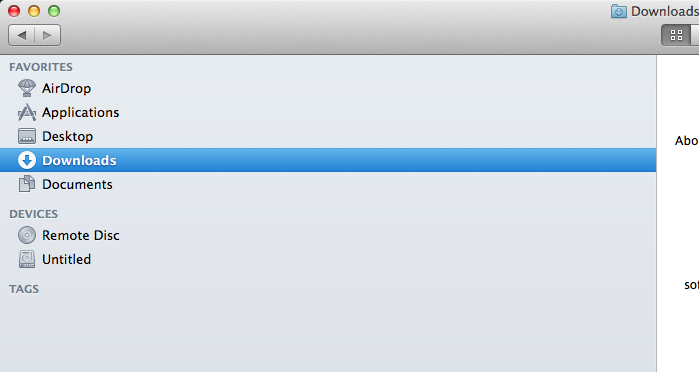
In diesem Fall müssen Sie wissen, wie Sie den Ordner "Downloads" auf Ihrem Mac wiederherstellen können. In diesem Artikel bieten wir drei Möglichkeiten, um zu versuchen, den Ordner "Downloads" auf Ihrem Mac wiederherzustellen.
Zuerst müssen wir die Grundlagen zum Löschen des Ordners "Downloads" auf Ihrem Mac verstehen.
Wenn Sie den Ordner "Downloads" löschen, ist er auf dem Mac noch immer ausgeblendet. Wenn Sie feststellen, dass Sie den Ordner "Downloads" gelöscht haben, beenden Sie alle weiteren Vorgänge auf Ihrem Computer. Andernfalls werden der Download-Ordner und die heruntergeladenen Dateien mit neuen Daten überschrieben und können nicht wiederhergestellt werden.
Führen Sie die folgenden drei Methoden aus, um gelöschte Ordner auf Ihrem Mac wiederherzustellen.
Methode 1: Stellen Sie den Ordner "Downloads" aus dem Papierkorb wieder her
Mit der Aktion "Befehl + Löschen" werden die ausgewählten Dateien und Ordner in den Papierkorb verschoben. Suchen Sie daher zunächst nach dem Ordner "Gelöschte Downloads" aus dem Papierkorb. Wenn der Ordner gefunden wird, stellen Sie ihn an seinem ursprünglichen Speicherort wieder her. Wenn der Ordner nicht vorhanden ist, haben Sie den Papierkorb möglicherweise bereits geleert. Versuchen Sie in diesem Fall eine andere Wiederherstellungsmethode.
Methode 2: Mit Time Machine wiederherstellen
Wenn Sie mit dem Sicherungsprogramm von Time Machine eine Sicherung des Ordners Downloads erstellt haben, können Sie mit dieser Sicherung den Ordner Downloads wiederherstellen, den Sie versehentlich gelöscht haben. Wenn Sie nicht gesichert haben, bevor Daten verloren gingen, versuchen Sie es mit der dritten Wiederherstellungsmethode.
Methode 3: Wiederherstellung mit der Mac-Datenwiederherstellungssoftware
Wenn die ersten beiden Methoden Ihnen nicht helfen, wählen Sie eine Software-Wiederherstellungslösung. Um gelöschte Download-Ordner erfolgreich und schnell wiederherzustellen, müssen Sie Mac Any Data Recovery Pro, eine der vertrauenswürdigsten Mac-Wiederherstellungssoftware, herunterladen und installieren, damit Sie gelöschte Download-Ordner problemlos auf Ihrem Mac wiederherstellen können.
3 einfache Schritte, mit denen Sie gelöschte "Downloads" -Ordner von Ihrem Mac wiederherstellen können
Schritt 1: Wählen Sie den zu scannenden Dateityp aus
Starten Sie Mac Any Data Recovery Pro. Sie können auswählen, welche Dateitypen Sie wiederherstellen möchten. Klicken Sie anschließend auf die Schaltfläche "Start".

Schritt 2: Wählen Sie die zu scannende Festplatte aus
Ermitteln Sie zunächst den Speicherort des Downloads-Ordners auf Ihrem Mac. Wählen Sie die richtige Festplatte aus und klicken Sie auf Scannen.

Schritt 3: Vorschau und Wiederherstellung des Download-Ordners auf Ihrem Mac
Wenn der Scan abgeschlossen ist, wählen Sie die Dateien aus und zeigen Sie eine Vorschau an. Wählen Sie sie aus und klicken Sie auf "Wiederherstellen", um sie im Ordner "Downloads" zu speichern.


